
Win7电脑怎么删除网络的位置?win7删除网络位置教程
时间:2021-08-20 10:31:02
作者:yanadmin
来源:60xp系统管家
1. 扫描二维码随时看资讯
2. 请使用手机浏览器访问:
http://m.60xp.com/course/12868.html
手机查看
我们都知道电脑第一次使用网络的时候会收到系统提示,让用户选择“家庭网络”还是“办公网络”,正常情况我们会选择家庭网络,而不用的时候可以把它删除掉,那么win7系统怎么删除网络位置呢?下面小编就带着大家一起看看吧!
删除网络位置方法介绍:
1、首先,找到控制面板中心,打开控制面板进入到“网络和共享中心”,展现出的窗口中找到“网络”,点开其网络图标。如图所示:
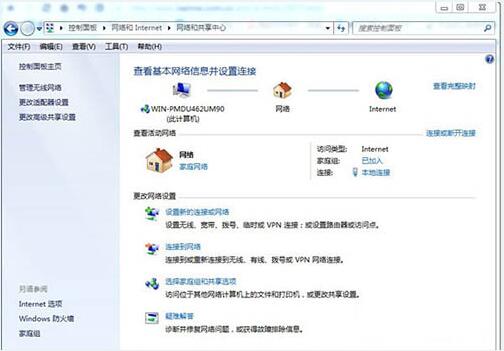
2、其实,进入网络窗口后,点击最下方的“合并或删除网络位置”如图所示:
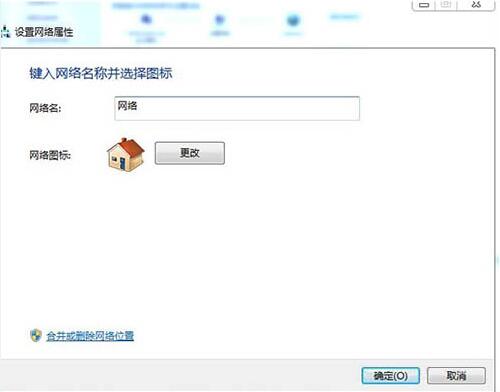
3、最后,在弹出的合并或删除网络位置窗口中,选择要合并或删除的网络位置,然后点击下方的合并或删除按钮。如图所示:
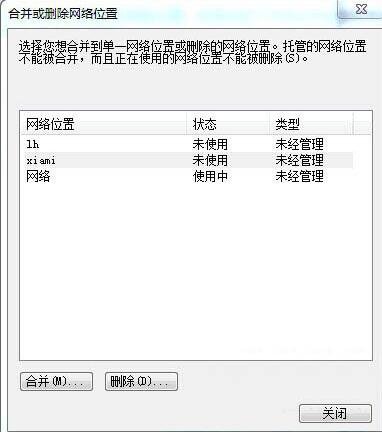
win7系统删除网络位置的操作方法就为用户们介绍到这边了,如果用户们想要删除网络位置,可以根据上述方法步骤进行操作哦,希望本篇教程对大家有所帮助。
相关教程
热门教程
- 周
- 总
- 1000次 1 Win7旗舰版如何设置锁屏密码的方法?
- 781次 2 Win7旗舰版如何一键还原系统?Win7一键还原系统的方法
- 707次 3 打印机怎么连接电脑?Win7共享打印机无法连接怎么办?
- 676次 4 Win7系统如何隐藏任务栏应用图标?任务栏图标隐藏方法有哪些
- 657次 5 win7鼠标键盘动不了怎么办_win7鼠标键盘失灵的解决办法
- 651次 6 Win7系统如何延长自动锁屏时间?Win7延迟自动锁屏的方法
- 630次 7 重装Win7系统BOOTNGR is missing怎么修复?
- 619次 8 Win7家庭版如何给文件夹设置密码?Win7文件夹加密方法
- 608次 9 win7如何删掉今日热点
- 585次 10 怎么开启windows7的无线网络图标?
人气教程排行
- 1147次 1 Win10如何取消平板模式?平板模式如何切换回传统桌面?
- 1057次 2 关机后一直卡在“正在准备 Windows,请不要关闭你的计算机”怎么办?
- 1052次 3 Win10系统如何禁止自动安装捆绑软件?
- 1028次 4 bashrc配置文件是什么?linux如何编辑bashrc配置文件?
- 1014次 5 WinXP系统要怎么重装?在线重装xp系统图文教程
- 1000次 6 Win7旗舰版如何设置锁屏密码的方法?
- 992次 7 WinXP打开图片提示“该文件没有与之关联的程序来执行该操作”怎么办?
- 964次 8 Deepin Linux怎么安装?Deepin Linux安装步骤简述
- 961次 9 Linux(CentOS)如何安装DNS服务器?
- 900次 10 linux系统如何清理和避免僵尸进程?




